Окно Timeline
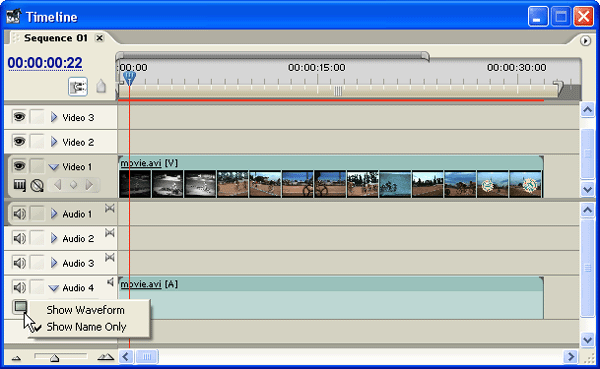
Рис. 8.15. Выбор вида звуковых клипов аудиотрека
Аудиотреки могут находиться в следующих состояниях:
- Show Waveform (Показать график громкости)
- Show Name Only (Показать только названия клипов)
Включение и выключение трека
Как видео-, так и аудиотрек может быть временно выключен. Выключение трека подразумевает, что его содержимое (видео или звук) просто временно изымается из фильма, но все клипы, находящиеся на треке, остаются на своих местах, и их можно в любой момент вернуть в фильм. Включение трека обозначается пиктограммой на кнопке Toggle Track Output (Включить содержимое трека) в виде глаза – для видеотрека или в виде динамика – для аудиотрека. На рис. 8.16 включены в фильм все треки.
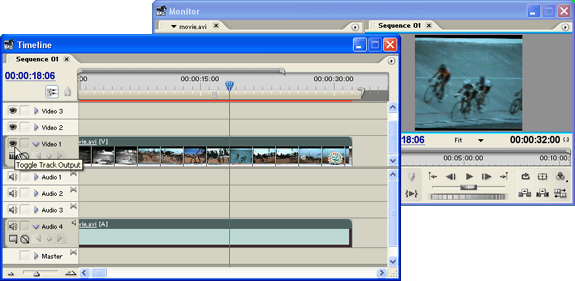
Рис. 8.16. Трек Video 1 включен
Для выключения любого трека достаточно нажать на его заголовке кнопку Toggle Track Output (Включить содержимое трека). На рис. 8.17 показан пример выключения треков Video 1, Audio 1, Audio 2 и Audio 3. Сравнивая рис. 8.16 и рис. 8.17, обратите внимание на различие в кадрах в окне Monitor (Монитор), произошедшее благодаря изъятию клипа с выключенного трека из Video 1 из фильма.
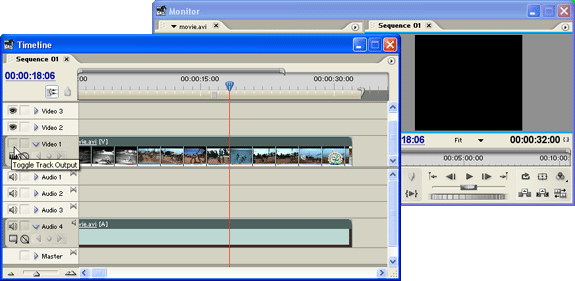
Рис. 8.17. Трек Video 1 выключен
